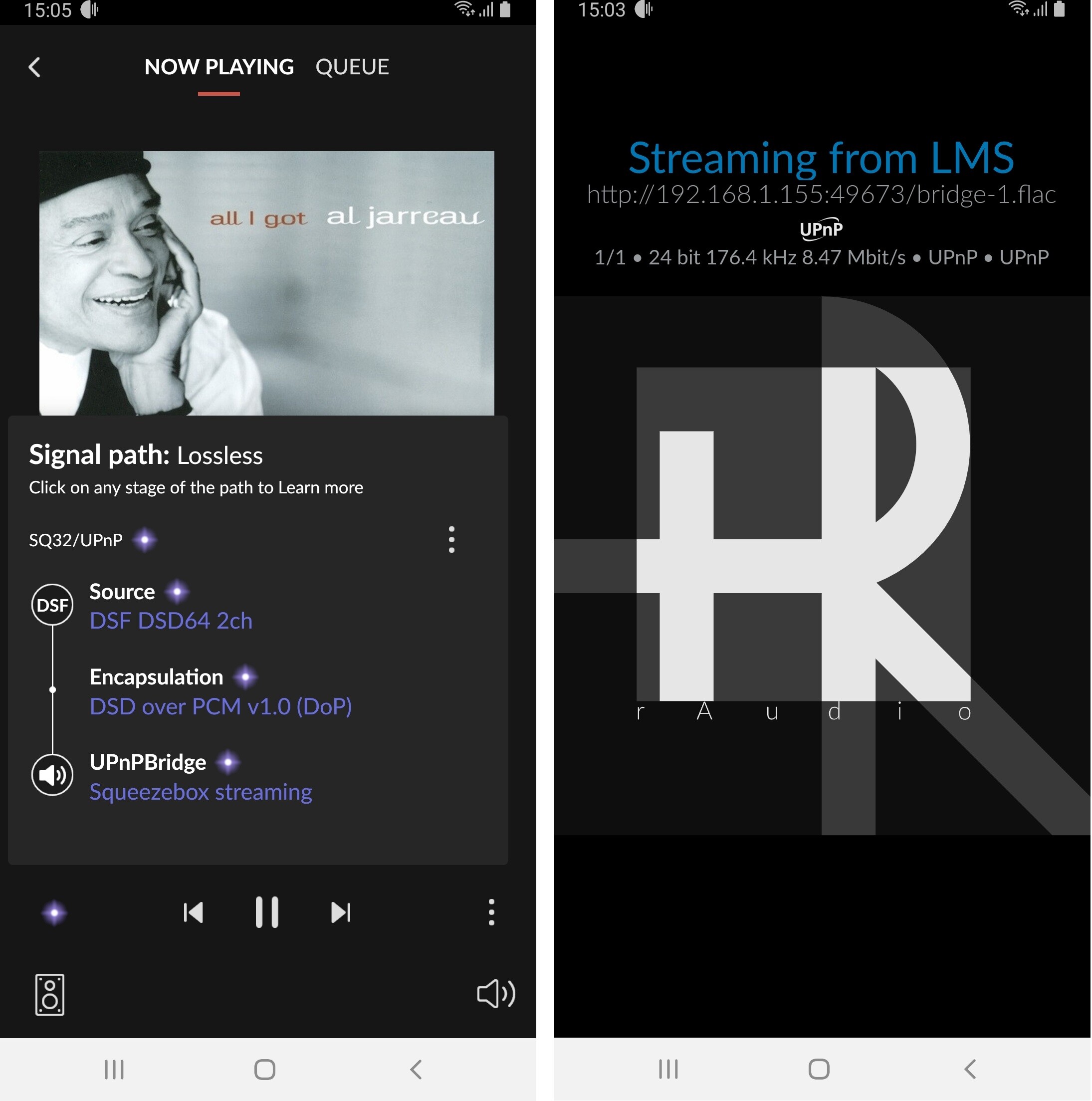You are using an out of date browser. It may not display this or other websites correctly.
You should upgrade or use an alternative browser.
You should upgrade or use an alternative browser.
Raspberry Pi + Rune Audio ::: Một trải nghiệm nghe nhạc mới
- Bắt đầu smallgent
- Ngày bắt đầu
binna
Well-Known Member
coi bộ SQ64 khó nhằn hơn 32 rồi.. mượt quá bác P ơiĐang nghe roon trở về SQ32 ngon lành các bác ơi !
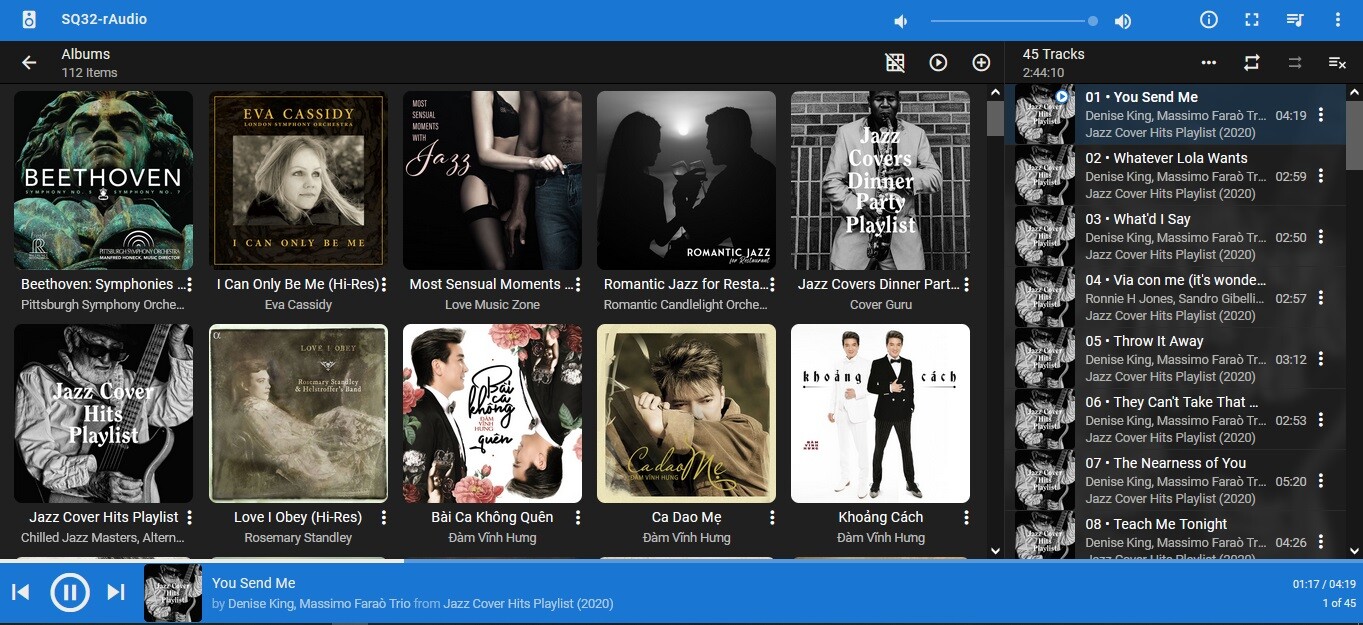
LMS(roon) mất bóng trên MPD ạ .
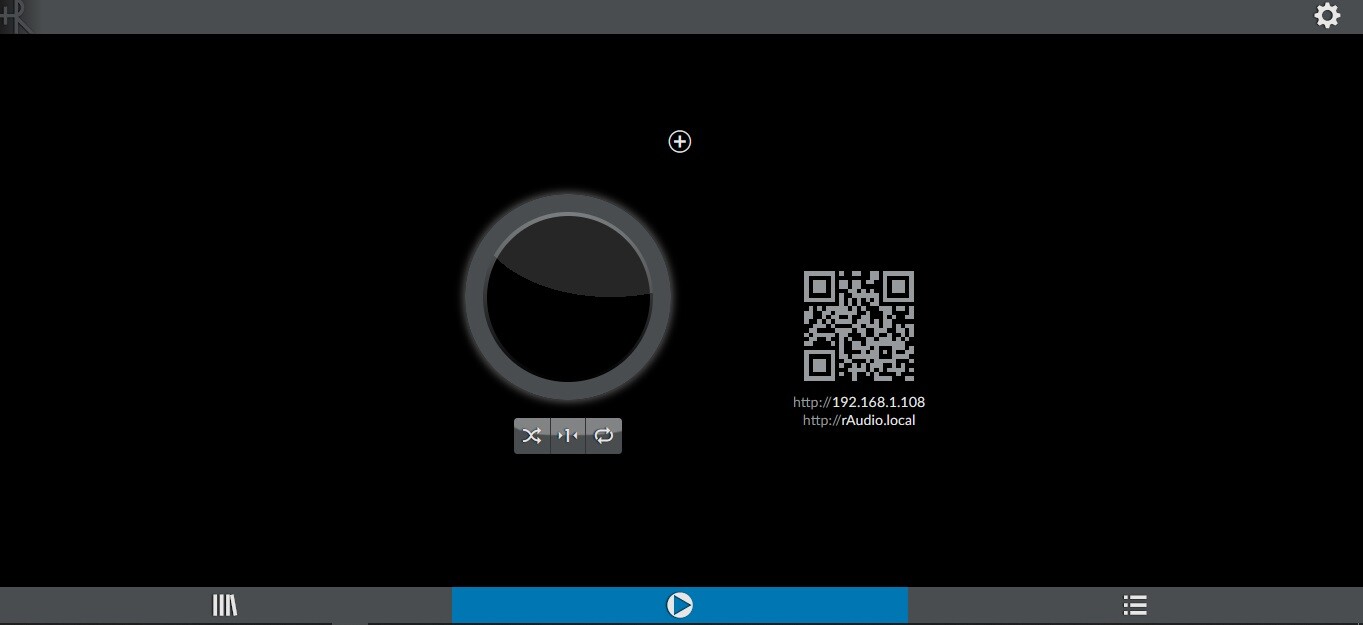
quatmo
Well-Known Member
Quay lại LMS cũng ko được, hiện tại là ko chọn được player nào để chơi.
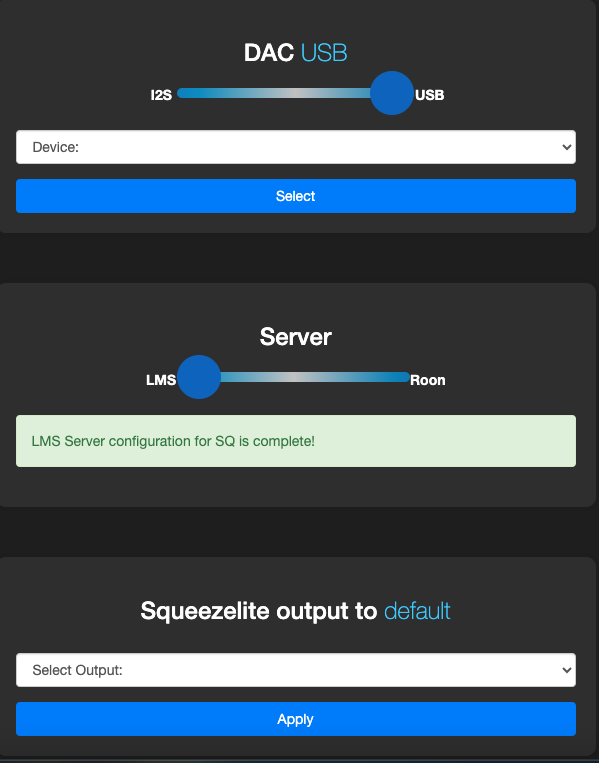

1. Bác play LMS, hoặc Youtube, đảm bảo có âm thanh (nghĩa là chọn DAC đúng)
2. Bác bấm góc Player SQ64 sang OFF (như cách play Youtube).
3. Bác nhập đúng Roon IP và Apply. Chờ 5 giây.
4. Bật Roon vào Settup bật Enable Squeeze support
5. Chọn Play sang nó.
Mình làm vậy play Ok ngon lành.
---------------------------
Bác nào làm như trên mà không play được, play Roon - MPD rAudio cho đơn giản.
SQ32 hay SQ64 đều play tuốt.
Chỉnh sửa lần cuối:
Ghi thẻ xong gắn vào chọn DAC rồi mình chuyển sever sang Roon thì nhận và chơi ok, khi khởi động lại là lỗi vậy, chọn LMS hay Roon đều báo thành công nhưng ko có kết nối. Bây giờ thì chịu ko chơi được gì. LMS hay Roon đều No playerBác gõ kiểm tra xem: systemctl status sq
Xem có hiện đúng -s ip roon server không? Giao diện chọn server chỉ có nhiệm vụ duy nhất gắn IP LMS hoặc IP Roon vào /opt/sq/sq.sh
Lâu rồi mình không xài roon, không test trước đó.
Vừa cài Roon 1.8 play sang SQ64 OK.
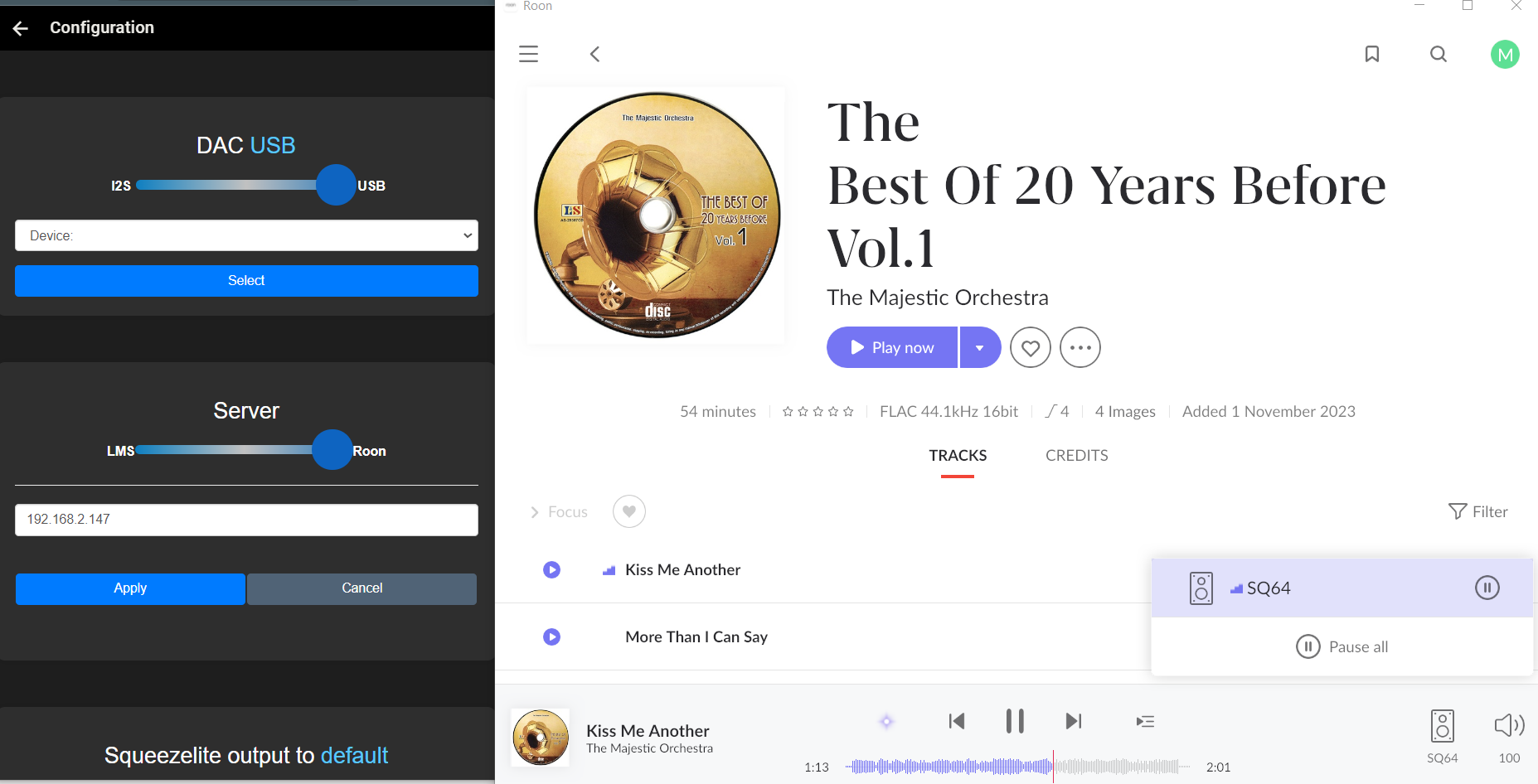
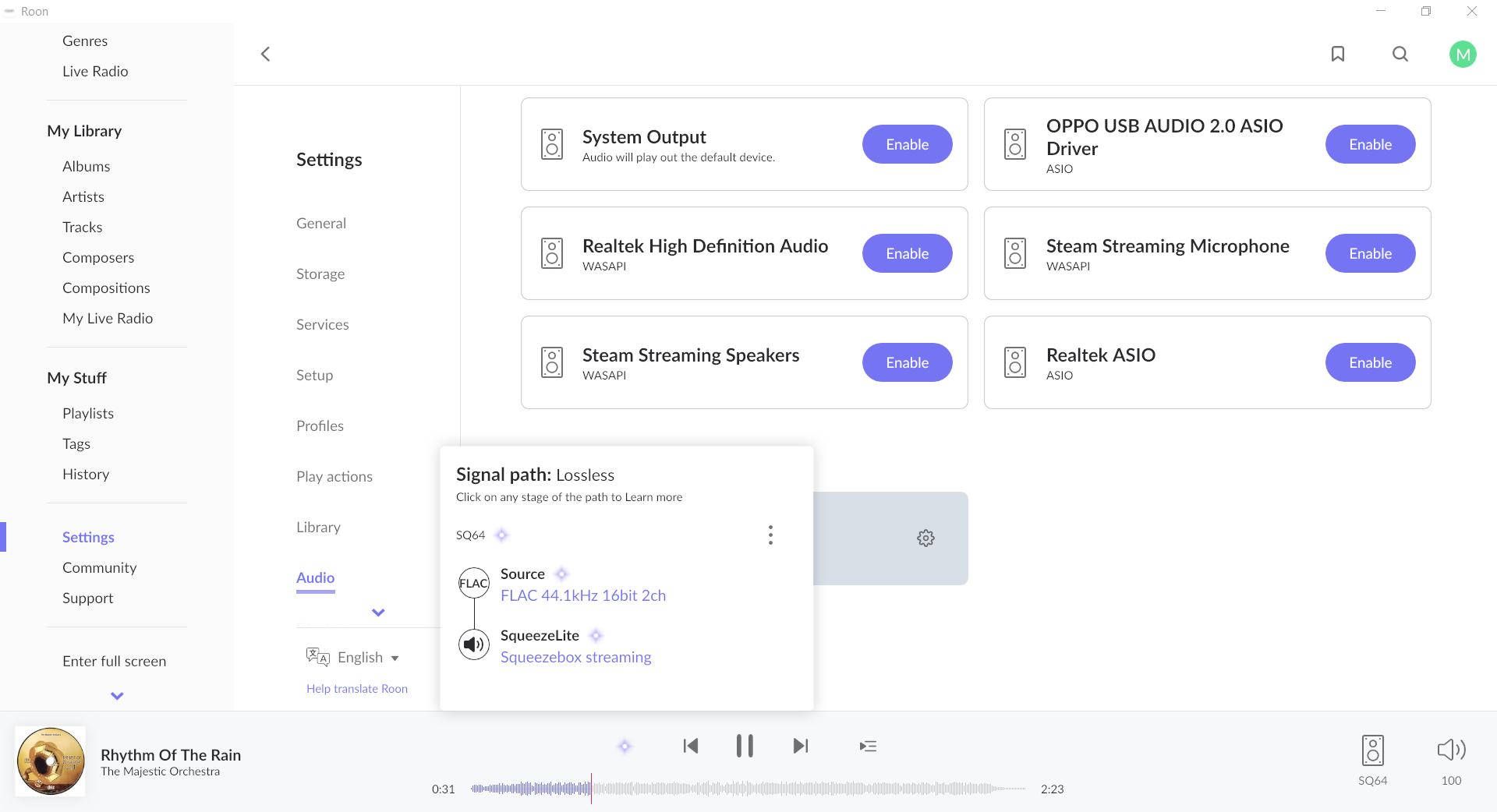
Bác thử off Player SQ64 trước - Rồi bật Roon Server - Play
Đang nghe Roon, slide về LMS, chờ 5 giây.
Cài này thì mình biết, nhưng bây giờ nó là No player chứ ko có playersq64 để mình tắt mở nữa.1. Bác play LMS, hoặc Youtube, đảm bảo có âm thanh (nghĩa là chọn DAC đúng)
2. Bác bấm góc Player SQ64 sang OFF (như cách play Youtube).
3. Bác nhập đúng Roon IP và Apply. Chờ 5 giây.
4. Bật Roon vào Settup bật Enable Squeeze support
5. Chọn Play sang nó.
Mình làm vậy play Ok ngon lành.
Nếu không được thì play Roon - MPD cho đơn giản.
SQ32 hay SQ64 đều play tuốt.
Trước đó đã ad ip roon apply và chơi được rồi, khởi động lại là lỗi.
quatmo
Well-Known Member
Không rõ tại, sao. Máy mình thậm chí không cần nhấn Player SQ64 sang OFF. Chuyển slide nghe qua lại Roon và LMS bình thường, nhanh chóng.Cài này thì mình biết, nhưng bây giờ nó là No player chứ ko có playersq64 để mình tắt mở nữa.
Slide sang Roon - Noplayer
Slide sang LMS - hiện SQ64 ra lại
lệnh kiểm tra trạng thái SQ: systemctl status sq
tình trạng có IP roon đúng như hình.
chuyển lại LMS cũng đúng IP 127.0.0.1
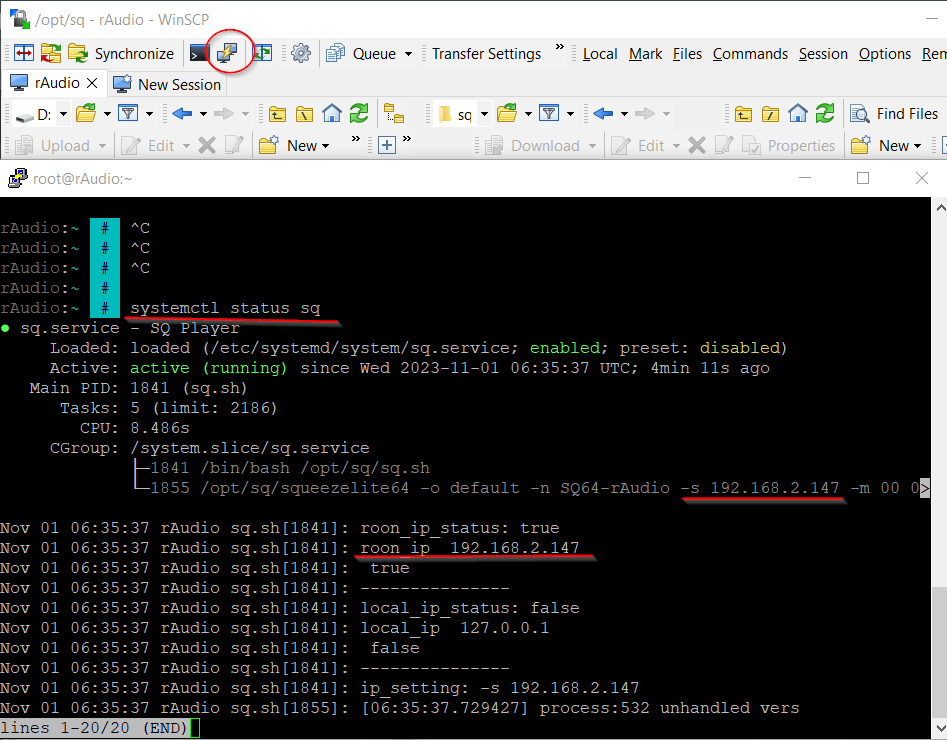
Chỉnh sửa lần cuối:
Lúc đầu mình chuyển sang roon xong cũng cứ thế là chơi và đã chơi tốt rồi, nhưng khi khởi động lại thì slide qua lại Roon và LMS đều báo thành công nhưng Roon thì ko thấy SQ và kể cả chọn Roon hay LMS thì nó đều No player.Không rõ tại, sao. Máy mình thậm chí không cần nhấn Player SQ64 sang OFF. Chuyển slide nghe qua lại Roon và LMS bình thường, nhanh chóng.
Slide sang Roon - Noplayer
Slide sang LMS - hiện SQ64 ra lại
Mình đang ghi thẻ khác rồi test lại xem sao.
quatmo
Well-Known Member
Lúc đầu mình chuyển sang roon xong cũng cứ thế là chơi và đã chơi tốt rồi, nhưng khi khởi động lại thì slide qua lại Roon và LMS đều báo thành công nhưng Roon thì ko thấy SQ và kể cả chọn Roon hay LMS thì nó đều No player.
Mình đang ghi thẻ khác rồi test lại xem sao.
Từ lúc bác bảo lỗi, mình thử nghe chuyển qua lại Youtube LCD - LMS - Roon, Roon - LMS, Roon - Youtube LCD, tắt máy, reboot mấy lần. Nó vẫn Ok, chưa hiểu vì sao bác bị lỗi luôn.
Cùng 1 bản, 1 thẻ.
Nếu còn lỗi, nếu được bác để mình utral view kiểm tra xem sao.
Trạng thái SQ maý mình đây:Từ lúc bác bảo lỗi, mình thử nghe chuyển qua lại Youtube LCD - LMS - Roon, Roon - LMS, Roon - Youtube LCD, tắt máy, reboot mấy lần. Nó vẫn Ok, chưa hiểu vì sao bác bị lỗi luôn.
Cùng 1 bản, 1 thẻ.
Nếu còn lỗi, nếu được bác để mình utral view kiểm tra xem sao.
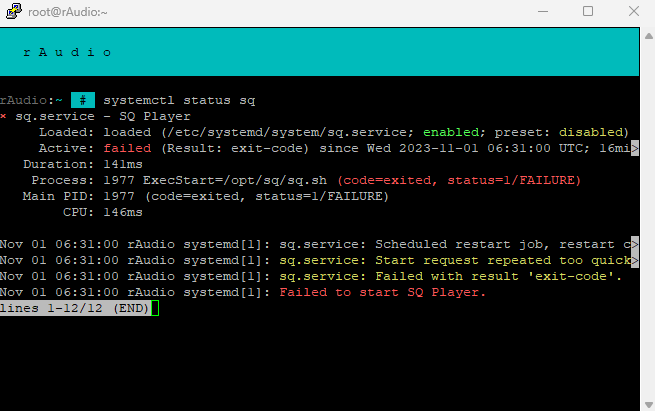
quatmo
Well-Known Member
Trạng thái SQ lỗi. Không chạy, mình đang ghi thẻ bản 8.3 ra kiểm tra lại.Trạng thái SQ maý mình đây:
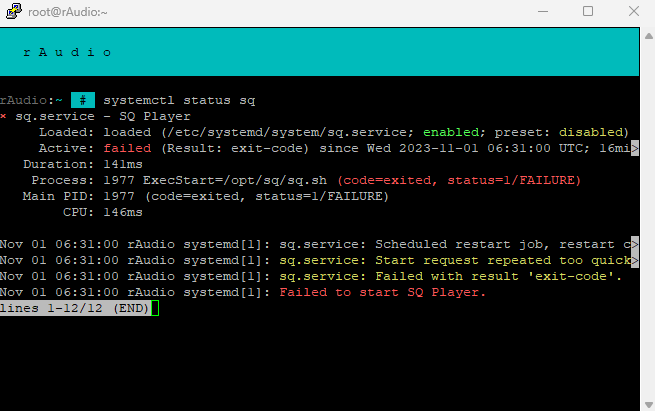
Nếu ko phiền b teamviewer kiểm tra giúp, id và pass mình inbox rồi đó.Trạng thái SQ lỗi. Không chạy, mình đang ghi thẻ bản 8.3 ra kiểm tra lại.
quatmo
Well-Known Member
Mình vừa ghi thẻ bản 8.3, mọi thứ hoạt động bình thường, chuyển qua lại LMS - Roon bình thường.
Các bác lưu ý, ghi thẻ xong cần chọn DAC, ví dụ dùng DAC I2S thì kéo sang I2S sẽ xuất hiện sách driver sau khi kéo nút.
1. Play LMS, đảm bảo có âm thanh (nghĩa là chọn DAC đúng)
2. Menu Configuration, kéo sang Server Roon, nhập đúng Roon IP và Apply (chỉ cần nhập 1 lần đầu để lưu lại)
3. Mở Roon vào Settup bật Enable Squeeze support
4. Chọn Play sang SQ. (không cần Off player SQ64 trước)
5. Chuyển từ Roon sang LMS, chỉ kéo nút.
6. Chuyển từ LMS sang Roon, kéo nút và nhấn Apply.
7. Play Youtube LCD hoặc Play Tidal Connect, cần phải Off player SQ64 trước.
Bản 8.4, fix chọn DAC
 drive.google.com
drive.google.com

Các bác lưu ý, ghi thẻ xong cần chọn DAC, ví dụ dùng DAC I2S thì kéo sang I2S sẽ xuất hiện sách driver sau khi kéo nút.
1. Play LMS, đảm bảo có âm thanh (nghĩa là chọn DAC đúng)
2. Menu Configuration, kéo sang Server Roon, nhập đúng Roon IP và Apply (chỉ cần nhập 1 lần đầu để lưu lại)
3. Mở Roon vào Settup bật Enable Squeeze support
4. Chọn Play sang SQ. (không cần Off player SQ64 trước)
5. Chuyển từ Roon sang LMS, chỉ kéo nút.
6. Chuyển từ LMS sang Roon, kéo nút và nhấn Apply.
7. Play Youtube LCD hoặc Play Tidal Connect, cần phải Off player SQ64 trước.
Bản 8.4, fix chọn DAC
rAudioLMS-64bit-2023-V8.4.zip
 drive.google.com
drive.google.com

Chỉnh sửa lần cuối:
Khởi động lại là lỗi như như trước. Kiểm tra thì nó ko nhớ DAC, I2S nó chuyển sang USB, trong config cũng ko có tên DAC như bản trước. Để mình thêm DAC vào config rồi test lại xem sao.Bác test giùm 1 lần. @huyen82
Ghi thẻ mới, chọn DAC I2S, chọn driver, rồi bật nghe, nghe ok xong bật Roon Server, play.
Để mình xác định vấn đề không do thư viện linux.
quatmo
Well-Known Member
Cảm ơn bác, mình kiểm tra lại phần DAC.Khởi động lại là lỗi như như trước. Kiểm tra thì nó ko nhớ DAC, I2S nó chuyển sang USB, trong config cũng ko có tên DAC như bản trước. Để mình thêm DAC vào config rồi test lại xem sao.
Mình update bản 8.4, fix chọn DAC.
Chỉnh sửa lần cuối:
Thêm DAC vào config (thay bằng file config 8.2) thì đã ok rồi b. Có bản 8.4 sớm ko b? Ngày mai chắc phải đi cày ko còn thời gian rảnh để test nữa rồi.Cảm ơn bác, mình kiểm tra lại phần DAC.
Mình update bản 8.4, fix chọn DAC.
Chỉnh sửa lần cuối:
quatmo
Well-Known Member
Có thể là vậy:
Mã:hdmi_cvt=1920 1080 60 3 0 0 0 # Custom mode definition hdmi_group=2 # 0:Autodetect EDID, 1:AEC, 2:DMT hdmi_mode=82 # 1920x1080 60Hz framebuffer_width=1920 framebuffer_height=1080 max_framebuffer_width=1920 max_framebuffer_height=1920 dtoverlay=vc4-fkms-v3d max_framebuffers=2
-------------
Tài liệu để config màn hình
Mã:# Place "config.txt" changes (dtparam, dtoverlay, disable_overscan, etc.) in # this file. Please refer to the README file for a description of the various # configuration files on the boot partition. ## Custom Slot is hdmi_grpoup=1 & hdmi_mode=65 ### For this define, it uses mode 87, which is 1 above the defined modes... #### Custom mode define #### # hdmi_cvt=<width> <height> <framerate> <aspect> <margins> <interlace> <rb> # width width in pixels # height height in pixels # framerate framerate in Hz # aspect aspect ratio 1=4:3, 2=14:9, 3=16:9, 4=5:4, 5=16:10, 6=15:9 # margins 0=margins disabled, 1=margins enabled # interlace 0=progressive, 1=interlaced # rb 0=normal, 1=reduced blanking ### #hdmi_cvt=1920 1080 60 3 0 0 0 # Custom mode definition #hdmi_group=2 #hdmi_mode=87 #1 mode above defines in AEC ### Normal Mode Sets hdmi_group=2 # 0:Autodetect EDID, 1:AEC, 2:DMT hdmi_mode=82 # 1920x1080 60Hz ### For sound through HDMI ### #hdmi_drive=2 # hdmi with sound ########################################################### ## If all above is commented, this displays as 1824x984 9:5 ########################################################### ### If hdmi_group=1 AEC, then these ########################################################### ## Set to 640x480 60hz 4:3 VGA #hdmi_mode=1 ## Set to 480p 60hz 4:3 #hdmi_mode=2 ## Set to 480p 60hz 16:9 #hdmi_mode=3 ## Set to 720p 60hz 16:9 #hdmi_mode=4 ## Set to 1080i 60hz 16:9 #hdmi_mode=5 ## Set to 480i 60hz 4:3 #hdmi_mode=6 ## Set to 480i 60hz 16:9 #hdmi_mode=7 ## Set to 240p 60hz 4:3 #hdmi_mode=8 ## Set to 240p 60hz 16:9 #hdmi_mode=9 ## Set to 480i 60hz 4:3 #hdmi_mode=10 ## Set to 480i 60hz 16:9 #hdmi_mode=11 ## Set to 240p 60hz 4:3 #hdmi_mode=12 ## Set to 240p 60hz 16:9 #hdmi_mode=13 ## Set to 480p 60hz 4:3 #hdmi_mode=14 ## Set to 480p 60hz 16:9 #hdmi_mode=15 ## Set to 480p 60Hz 16:9 #hdmi_mode=16 ## Set to 576p 50Hz 4:3 #hdmi_mode=17 ## Set to 576p 50Hz 16:9 #hdmi_mode=18 ## Set to 720p 50hz 16:9 #hdmi_mode=19 ## Set to 1080i 50hz 16:9 #hdmi_mode=20 ## Set to 576i 50hz 4:3 #hdmi_mode=21 ## Set to 576i 50hz 16:9 #hdmi_mode=22 ## Set to 288p 50 hz 4:3 #hdmi_mode=23 ## Set to 288p 50hz 16:9 #hdmi_mode=24 ## Set to 576i 50hz 4:3 #hdmi_mode=25 ## Set to 576i 50hz 16:9 #hdmi_mode=26 ## Set to 288p 50Hz 4:3 #hdmi_mode=27 ## Set to 288p 50Hz 16:9 #hdmi_mode=28 ## Set to 576p 50Hz 4:3 #hdmi_mode=29 ## Set to 576p 50Hz 16:9 #hdmi_mode=30 ## Set to 1080p 50Hz 16:9 #hdmi_mode=31 ## Set to 1080p 24Hz 16:9 #hdmi_mode=32 ## Set to 1080p 25Hz 16:9 #hdmi_mode=33 ## Set to 1080p 30Hz 16:9 #hdmi_mode=34 ## Set to 480p 60Hz 4:3 #hdmi_mode=35 ## Set to 480p 60Hz 16:9 #hdmi_mode=36 ## Set to 576p 50Hz 4:3 #hdmi_mode=37 ## Set to 576p 50Hz 16:9 #hdmi_mode=38 ## Set to 1080i 50Hz 16:9 #hdmi_mode=39 ## Set to 1080i 100Hz 16:9 #hdmi_mode=40 ## Set to 720p 100Hz 16:9 #hdmi_mode=41 ## Set to 576p 100Hz 4:3 #hdmi_mode=42 ## Set to 576p 100Hz 16:9 #hdmi_mode=43 ## Set to 576i 100Hz 4:3 #hdmi_mode=44 ## Set to 576i 100hz 16:9 #hdmi_mode=45 ## Set to 1080i 120Hz 16:9 #hdmi_mode=46 ## Set to 720p 120Hz 16:9 #hdmi_mode=47 ## Set to 480p 120Hz 4:3 #hdmi_mode=48 ## Set to 480p 120Hz 16:9 #hdmi_mode=49 ## Set to 480i 120Hz 4:3 #hdmi_mode=50 ## Set to 480i 120Hz 16:9 #hdmi_mode=51 ## Set to 576p 200Hz 4:3 #hdmi_mode=52 ## Set to 576p 200Hz 16:9 #hdmi_mode=53 ## Set to 576i 200Hz 4:3 #hdmi_mode=54 ## Set to 576i 200Hz 16:9 #hdmi_mode=55 ## Set to 480p 240Hz 4:3 #hdmi_mode=56 ## Set to 480p 240Hz 16:9 #hdmi_mode=57 ## Set to 480i 240Hz 4:3 #hdmi_mode=58 ## Set to 480i 240Hz 16:9 #hdmi_mode=59 ## Set to 720p 24Hz 16:9 #hdmi_mode=60 ## Set to 720p 25Hz 16:9 #hdmi_mode=61 ## Set to 720p 30Hz 16:9 #hdmi_mode=62 ## Set to 1080p 120Hz 16:9 #hdmi_mode=63 ## Set to 1080p 100Hz 16:9 #hdmi_mode=64 ## Set to Custom #hdmi_mode=65 ## Set to 720p 25Hz 64:27 Pi 4 #hdmi_mode=66 ## Set to 720p 30Hz 64:27 Pi 4 #hdmi_mode=67 ## Set to 720p 50Hz 64:27 Pi 4 #hdmi_mode=68 ## Set to 720p 60Hz 64:27 Pi 4 #hdmi_mode=69 ## Set to 720p 100Hz 64:27 Pi 4 #hdmi_mode=70 ## Set to 720p 120Hz 64:27 Pi 4 #hdmi_mode=71 ## Set to 1080p 24Hz 64:27 Pi 4 #hdmi_mode=72 ## Set to 1080p 25Hz 64:27 Pi 4 #hdmi_mode=73 ## Set to 1080p 30Hz 64:27 Pi 4 #hdmi_mode=74 ## Set to 1080p 50Hz 64:27 Pi 4 #hdmi_mode=75 ## Set to 1080p 60Hz 64:27 Pi 4 #hdmi_mode=76 ## Set to 1080p 100Hz 64:27 Pi 4 #hdmi_mode=77 ## Set to 1080p 120Hz 64:27 Pi 4 #hdmi_mode=78 ## Set to 1680x720 24Hz 64:27 Pi 4 #hdmi_mode=79 ## Set to 1680x720 25z 64:27 Pi 4 #hdmi_mode=80 ## Set to 1680x720 30Hz 64:27 Pi 4 #hdmi_mode=81 ## Set to 1680x720 50Hz 64:27 Pi 4 #hdmi_mode=82 ## Set to 1680x720 60Hz 64:27 Pi 4 #hdmi_mode=83 ## Set to 1680x720 100Hz 64:27 Pi 4 #hdmi_mode=84 ## Set to 1680x720 120Hz 64:27 Pi 4 #hdmi_mode=85 ## Set to 2560x720 24Hz 64:27 Pi 4 #hdmi_mode=86 ## Set to 2560x720 25Hz 64:27 Pi 4 #hdmi_mode=87 ## Set to 2560x720 30Hz 64:27 Pi 4 #hdmi_mode=88 ## Set to 2560x720 50Hz 64:27 Pi 4 #hdmi_mode=89 ## Set to 2560x720 60Hz 64:27 Pi 4 #hdmi_mode=90 ## Set to 2560x720 100Hz 64:27 Pi 4 #hdmi_mode=91 ## Set to 2560x720 120Hz 64:27 Pi 4 #hdmi_mode=92 ## Set to 2160p 24Hz 16:9 Pi 4 #hdmi_mode=93 ## Set to 2160p 25Hz 16:9 Pi 4 #hdmi_mode=94 ## Set to 2160p 30Hz 16:9 Pi 4 #hdmi_mode=95 ## Set to 2160p 50Hz 16:9 Pi 4 #hdmi_mode=96 ## Set to 2160p 60Hz 16:9 Pi 4 #hdmi_mode=97 ## Set to 4096x2160 24Hz 256:135 Pi 4 #hdmi_mode=98 ## Set to 4096x2160 25Hz 256:135 Pi 4 #hdmi_mode=99 ## Set to 4096x2160 30Hz 256:135 Pi 4 #hdmi_mode=100 ## Set to 4096x2160 50Hz 256:135 Pi 4 #hdmi_mode=101 ## Set to 4096x2160 60Hz 256:135 Pi 4 #hdmi_mode=102 ## Set to 2160p 24Hz 64:27 Pi 4 #hdmi_mode=103 ## Set to 2160p 25Hz 64:27 Pi 4 #hdmi_mode=104 ## Set to 2160p 30Hz 64:27 Pi 4 #hdmi_mode=105 ## Set to 2160p 50Hz 64:27 Pi 4 #hdmi_mode=106 ## Set to 2160p 60Hz 64:27 Pi 4 #hdmi_mode=107 ############################################ ### If hdmi_group=2, then thse are valid ### ############################################ ## Set to 640x350 85Hz #hdmi_mode=1 ## Set to 640x400 85Hz 16:10 #hdmi_mode=2 ## Set to 720x400 85Hz #hdmi_mode=3 ## Set to 640x480 60Hz 4:3 #hdmi_mode=4 ## Set to 640x480 72Hz 4:3 #hdmi_mode=5 ## Set to 640x480 75Hz 4:3 #hdmi_mode=6 ## Set to 640x480 85Hz 4:3 #hdmi_mode=7 ## Set to 800x600 56Hz 4:3 #hdmi_mode=8 ## Set to 800x600 60Hz 4:3 #hdmi_mode=9 ## Set to 800x600 72Hz 4:3 #hdmi_mode=10 ## Set to 800x600 75Hz 4:3 #hdmi_mode=11 ## Set to 800x600 85Hz 4:3 #hdmi_mode=12 ## Set to 800x600 120Hz 4:3 #hdmi_mode=13 ## Set to 848x480 60Hz 16:9 #hdmi_mode=14 ## Set to 1024x768 43Hz 4:3 incompatible with the Raspberry Pi #hdmi_mode=15 ## Set to 1024x768 60Hz 4:3 #hdmi_mode=16 ## Set to 1024x768 70Hz 4:3 #hdmi_mode=17 ## Set to 1024x768 75Hz 4:3 #hdmi_mode=18 ## Set to 1024x768 85Hz 4:3 #hdmi_mode=19 ## Set to 1024x768 120Hz 4:3 #hdmi_mode=20 ## Set to 1152x864 75Hz 4:3 #hdmi_mode=21 ## Set to 1280x768 60Hz 15:9 reduced blanking #hdmi_mode=22 ## Set to 1280x768 60Hz 15:9 #hdmi_mode=23 ## Set to 1280x768 75Hz 15:9 #hdmi_mode=24 ## Set to 1280x768 85Hz 15:9 #hdmi_mode=25 ## Set to 1280x768 120Hz 15:9 reduced blanking #hdmi_mode=26 ## Set to 1280x800 60 16:10 reduced blanking #hdmi_mode=27 ## Set to 1280x800 60Hz 16:10 #hdmi_mode=28 ## Set to 1280x800 75Hz 16:10 #hdmi_mode=29 ## Set to 1280x800 85Hz 16:10 #hdmi_mode=30 ## Set to 1280x800 120Hz 16:10 reduced blanking #hdmi_mode=31 ## Set to 1280x960 60Hz 4:3 #hdmi_mode=32 ## Set to 1280x960 85Hz 4:3 #hdmi_mode=33 ## Set to 1280x960 120Hz 4:3 reduced blanking #hdmi_mode=34 ## Set to 1280x1024 60Hz 5:4 #hdmi_mode=35 ## Set to 1280x1024 75Hz 5:4 #hdmi_mode=36 ## Set to 1280x1024 85Hz 5:4 #hdmi_mode=37 ## Set to 1280x1024 120Hz 5:4 reduced blanking #hdmi_mode=38 ## Set to 1360x768 60Hz 16:9 #hdmi_mode=39 ## Set to 1360x768 120Hz 16:9 reduced blanking #hdmi_mode=40 ## Set to 1400x1050 60Hz 4:3 reduced blanking #hdmi_mode=41 ## Set to 1400x1050 60Hz 4:3 #hdmi_mode=42 ## Set to 1400x1050 75Hz 4:3 #hdmi_mode=43 ## Set to 1400x1050 85Hz 4:3 #hdmi_mode=44 ## Set to 1400x1050 120Hz 4:3 reduced blanking #hdmi_mode=45 ## Set to 1440x900 60Hz 16:10 reduced blanking #hdmi_mode=46 ## Set to 1440x900 60Hz 16:10 #hdmi_mode=47 ## Set to 1440x900 75Hz 16:10 #hdmi_mode=48 ## Set to 1440x900 85Hz 16:10 #hdmi_mode=49 ## Set to 1440x900 120Hz 16:10 reduced blanking #hdmi_mode=50 ## Set to 1600x1200 60Hz 4:3 #hdmi_mode=51 ## Set to 1600x1200 65Hz 4:3 #hdmi_mode=52 ## Set to 1600x1200 70Hz 4:3 #hdmi_mode=53 ## Set to 1600x1200 75Hz 4:3 #hdmi_mode=54 ## Set to 1600x1200 85Hz 4:3 #hdmi_mode=55 ## Set to 1600x1200 120Hz 4:3 reduced blanking #hdmi_mode=56 ## Set to 1680x1050 60Hz 16:10 reduced blanking #hdmi_mode=57 ## Set to 1680x1050 60Hz 16:10 #hdmi_mode=58 ## Set to 1680x1050 75Hz 16:10 #hdmi_mode=59 ## Set to 1680x1050 85Hz 16:10 #hdmi_mode=60 ## Set to 1680x1050 120Hz 16:10 reduced blanking #hdmi_mode=61 ## Set to 1792x1344 60Hz 4:3 #hdmi_mode=62 ## Set to 1792x1344 75Hz 4:3 #hdmi_mode=63 ## Set to 1792x1344 120Hz 4:3 reduced blanking #hdmi_mode=64 ## Set to 1856x1392 60Hz 4:3 #hdmi_mode=65 ## Set to 1856x1392 75Hz 4:3 #hdmi_mode=66 ## Set to 1856x1392 120Hz 4:3 reduced blanking #hdmi_mode=67 ## Set to 1920x1200 60Hz 16:10 reduced blanking #hdmi_mode=68 ## Set to 1920x1200 60Hz 16:10 #hdmi_mode=69 ## Set to 1920x1200 75Hz 16:10 #hdmi_mode=70 ## Set to 1920x1200 85Hz 16:10 #hdmi_mode=71 ## Set to 1920x1200 120Hz 16:10 reduced blanking #hdmi_mode=72 ## Set to 1920x1440 60Hz 4:3 #hdmi_mode=73 ## Set to 1920x1440 75Hz 4:3 #hdmi_mode=74 ## Set to 1920x1440 120Hz 4:3 reduced blanking #hdmi_mode=75 ## Set to 2560x1600 60Hz 16:10 reduced blanking #hdmi_mode=76 ## Set to 2560x1600 60Hz 16:10 #hdmi_mode=77 ## Set to 2560x1600 75Hz 16:10 #hdmi_mode=78 ## Set to 2560x1600 85Hz 16:10 #hdmi_mode=79 ## Set to 2560x1600 120Hz 16:10 reduced blanking #hdmi_mode=80 ## Set to 1366x768 60Hz 16:9 NOT on Pi4 #hdmi_mode=81 ## Set to 1920x1080 60Hz 16:9 1080p #hdmi_mode=82 ## Set to 1600x900 60Hz 16:9 reduced blanking #hdmi_mode=83 ## Set to 2048x1152 60Hz 16:9 reduced blanking #hdmi_mode=84 ## Set to 1280x720 60Hz 16:9 720p #hdmi_mode=85 ## Set to 1366x768 60Hz 16:9 reduced blanking #hdmi_mode=86 ############################################################# ## HDMI Safe Mode #hdmi_safe=1
Kết nối LMS-rAudio - TV 1920x1080 với Pi 4 (port 1)
Thay thế các nội dung có chữ hdmi trong /boot/config.txt
Bằng nội dung sau:
Mã:
hdmi_force_hotplug=1
config_hdmi_boost=7
hdmi_group=2
hdmi_mode=82
hdmi_drive=1
hdmi_cvt 1920 1080 60 3 0 0 0
framebuffer_width=1920
framebuffer_height=1080
max_framebuffer_width=1920
max_framebuffer_height=1920
dtoverlay=vc4-fkms-v3d
max_framebuffers=2Mình đã test xuất ra 1 màn hình TV 1920x1080, full đẹp. Đáp ứng vừa nghe vừa xem Youube, điều khiển hay tìm kiếm bằng phone.
Chỉnh sửa lần cuối: